 tutorial komputer
tutorial komputer
 pengetahuan komputer
pengetahuan komputer
 Bagaimana untuk membuat suis mematikan Internet pada Windows 11/10?
Bagaimana untuk membuat suis mematikan Internet pada Windows 11/10?
Bagaimana untuk membuat suis mematikan Internet pada Windows 11/10?
Artikel ini akan membimbing anda tentang cara menyediakan suis putus sambungan Internet pada sistem Windows 11/10. Fungsi ini digunakan terutamanya untuk memutuskan sambungan rangkaian dengan cepat dalam situasi kecemasan. Oleh itu, ia dipanggil butang panik.

Apakah suis bunuh pada internet Windows?
Dalam sistem Windows, "Kill Switch" ialah fungsi atau mekanisme yang membolehkan pengguna memutuskan sambungan komputer ke Internet dengan segera dan berkesan, atau memutuskan sambungan daripada rangkaian. Ciri ini dilihat secara meluas sebagai langkah keselamatan penting yang membantu melindungi data sensitif individu, mengekalkan privasi dan menghalang akses tanpa kebenaran. Dengan menggunakan Kill Switch, pengguna boleh bertindak balas dengan cepat terhadap ancaman keselamatan siber dan memastikan sistem dan data mereka selamat. Kewujudan ciri ini memberikan pengguna cara yang mudah dan berkesan untuk mengawal sambungan Internet mereka, sekali gus mengurangkan risiko serangan siber atau pelanggaran data. Oleh itu, fungsi "Kill Switch" pada sistem Windows boleh memberikan pengguna perlindungan keselamatan tambahan semasa menyemak imbas Internet, membolehkan mereka lebih yakin
Bagaimana untuk mencipta suis mematikan Internet pada Windows 11/10?
Berikut ialah langkah untuk membuat suis mematikan Internet pada PC Windows 11/10 anda:
Sekarang mari kita bincangkan langkah-langkah di atas secara terperinci.
Mula-mula, buka apl Tetapan dengan menekan kekunci pintas Win+I dan kemudian beralih ke tab Rangkaian & Internet dari anak tetingkap kiri.
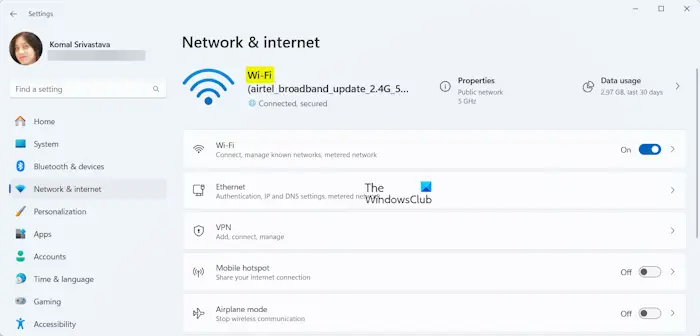
Sila rekod nama penyesuai rangkaian dalam bahagian "Status". Anda boleh mencari nama penyesuai rangkaian di bahagian atas anak tetingkap kanan. Untuk sambungan wayarles, penyesuai biasanya dinamakan Wi-Fi. Untuk sambungan berwayar, ia biasanya dipanggil Ethernet.
Selepas memasukkan nama penyesuai, klik kanan pada ruang kosong pada desktop. Pilih "Baharu" dan kemudian klik "Pintasan" untuk mencipta pintasan desktop baharu.
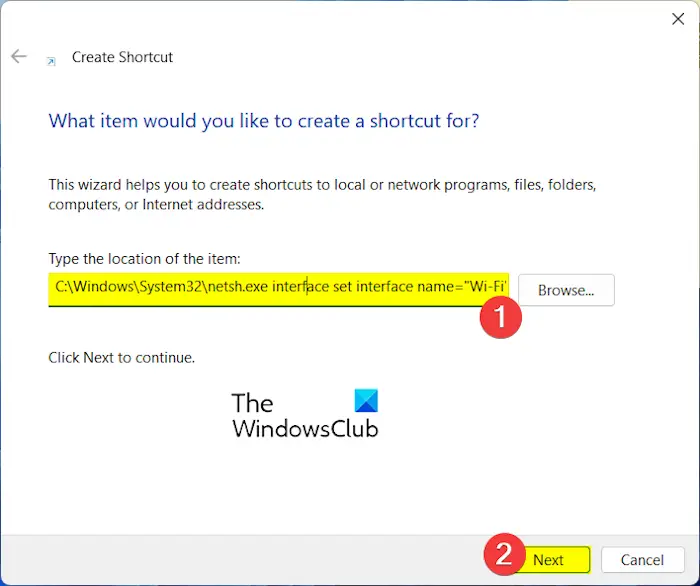
Seterusnya, dalam kotak lokasi, anda perlu memasukkan arahan berikut:
C:WindowsSystem32netsh.exe set antara muka nama antara muka=”NET”admin=dilumpuhkan
C:WindowsSystem32netsh.exe interface set interface name="WiFi_Name" admin = disabled
Dalam arahan di atas, gantikan “WiFi_Name” dengan nama penyesuai rangkaian anda.
Sebagai contoh, dalam kes saya arahannya ialah:
C:WindowsSystem32netsh.exe interface set interface name="Wi-Fi" admin = disabled
Seterusnya, tekan butang Seterusnya.
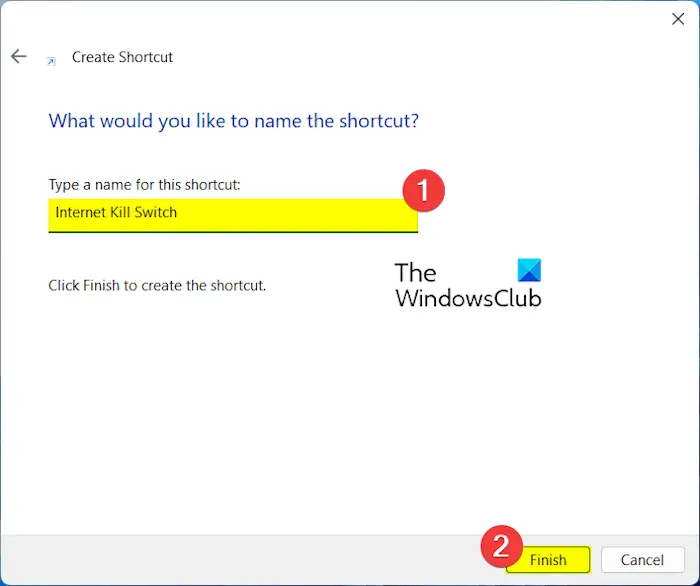
Selepas itu, namakan pintasan ini "Internet Kill Switch" atau sesuatu yang serupa untuk memudahkan untuk mengenal pasti jalan pintas apabila diperlukan. Kemudian, tekan butang Selesai.
Selepas mencipta pintasan, klik kanan padanya dan pilih pilihan Properties daripada menu konteks.
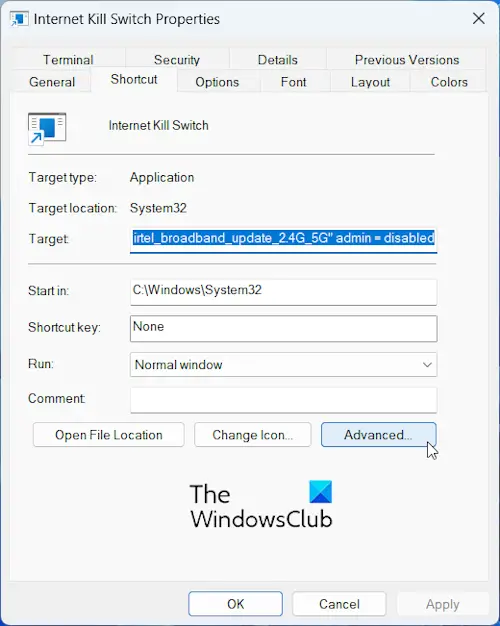
Sekarang, klik pada butang Lanjutan.
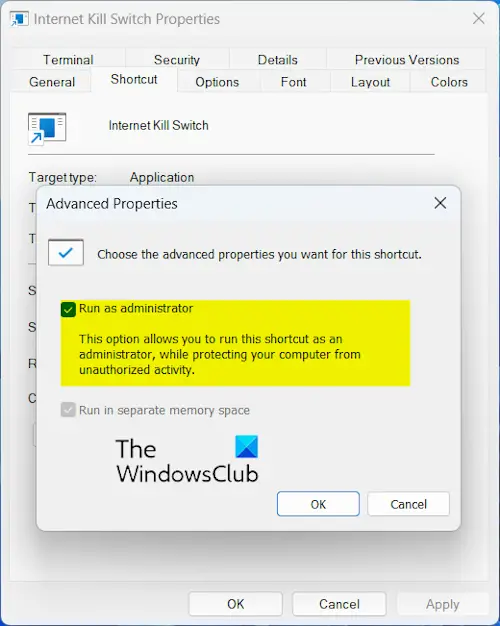
Kemudian, tandai kotak semak Jalankan sebagai pentadbir dalam gesaan yang terbuka. Kemudian, klik butang OK.
Seterusnya, klik butang Guna >OK untuk menyimpan perubahan.
Anda kini boleh mengklik dua kali pintasan yang baru dibuat ini, Internet Kill Switch, untuk menjalankan arahan dan dengan cepat memutuskan sambungan komputer anda daripada Internet.
Jika anda ingin menyambung semula ke Internet, anda boleh membuat suis lain untuk menyambung ke Internet dengan segera. Untuk melakukan ini, ikuti langkah yang dinyatakan di atas untuk membuat pintasan. Walau bagaimanapun, apabila memasuki lokasi pintasan, masukkan arahan berikut:
C:WindowsSystem32netsh.exe interface set interface name="Wi-Fi" admin = enabled
Setelah pintasan dibuat, anda boleh menjalankannya pada bila-bila masa untuk menyambung semula dengan cepat ke internet.
Atas ialah kandungan terperinci Bagaimana untuk membuat suis mematikan Internet pada Windows 11/10?. Untuk maklumat lanjut, sila ikut artikel berkaitan lain di laman web China PHP!

Alat AI Hot

Undresser.AI Undress
Apl berkuasa AI untuk mencipta foto bogel yang realistik

AI Clothes Remover
Alat AI dalam talian untuk mengeluarkan pakaian daripada foto.

Undress AI Tool
Gambar buka pakaian secara percuma

Clothoff.io
Penyingkiran pakaian AI

Video Face Swap
Tukar muka dalam mana-mana video dengan mudah menggunakan alat tukar muka AI percuma kami!

Artikel Panas

Alat panas

Notepad++7.3.1
Editor kod yang mudah digunakan dan percuma

SublimeText3 versi Cina
Versi Cina, sangat mudah digunakan

Hantar Studio 13.0.1
Persekitaran pembangunan bersepadu PHP yang berkuasa

Dreamweaver CS6
Alat pembangunan web visual

SublimeText3 versi Mac
Perisian penyuntingan kod peringkat Tuhan (SublimeText3)

Topik panas
 Bolehkah saya memasang mysql pada windows 7
Apr 08, 2025 pm 03:21 PM
Bolehkah saya memasang mysql pada windows 7
Apr 08, 2025 pm 03:21 PM
Ya, MySQL boleh dipasang pada Windows 7, dan walaupun Microsoft telah berhenti menyokong Windows 7, MySQL masih serasi dengannya. Walau bagaimanapun, perkara berikut harus diperhatikan semasa proses pemasangan: Muat turun pemasang MySQL untuk Windows. Pilih versi MySQL yang sesuai (komuniti atau perusahaan). Pilih direktori pemasangan yang sesuai dan set aksara semasa proses pemasangan. Tetapkan kata laluan pengguna root dan simpan dengan betul. Sambung ke pangkalan data untuk ujian. Perhatikan isu keserasian dan keselamatan pada Windows 7, dan disyorkan untuk menaik taraf ke sistem operasi yang disokong.
 Cara menyelesaikan MySQL tidak dapat menyambung ke tuan rumah tempatan
Apr 08, 2025 pm 02:24 PM
Cara menyelesaikan MySQL tidak dapat menyambung ke tuan rumah tempatan
Apr 08, 2025 pm 02:24 PM
Sambungan MySQL mungkin disebabkan oleh sebab -sebab berikut: Perkhidmatan MySQL tidak dimulakan, firewall memintas sambungan, nombor port tidak betul, nama pengguna atau kata laluan tidak betul, alamat pendengaran di my.cnf dikonfigurasi dengan tidak wajar, dan lain -lain. Langkah -langkah penyelesaian masalah termasuk: 1. 2. Laraskan tetapan firewall untuk membolehkan MySQL mendengar port 3306; 3. Sahkan bahawa nombor port adalah konsisten dengan nombor port sebenar; 4. Periksa sama ada nama pengguna dan kata laluan betul; 5. Pastikan tetapan alamat mengikat di my.cnf betul.
 Tidak dapat mengakses MySQL dari terminal
Apr 08, 2025 pm 04:57 PM
Tidak dapat mengakses MySQL dari terminal
Apr 08, 2025 pm 04:57 PM
Tidak dapat mengakses MySQL dari terminal mungkin disebabkan oleh: perkhidmatan MySQL tidak berjalan; ralat perintah sambungan; kebenaran yang tidak mencukupi; sambungan blok firewall; Ralat fail konfigurasi MySQL.
 Cara menyalin dan tampal mysql
Apr 08, 2025 pm 07:18 PM
Cara menyalin dan tampal mysql
Apr 08, 2025 pm 07:18 PM
Salin dan tampal di MySQL termasuk langkah -langkah berikut: Pilih data, salin dengan Ctrl C (Windows) atau Cmd C (Mac); Klik kanan di lokasi sasaran, pilih Paste atau gunakan Ctrl V (Windows) atau CMD V (MAC); Data yang disalin dimasukkan ke dalam lokasi sasaran, atau menggantikan data sedia ada (bergantung kepada sama ada data sudah ada di lokasi sasaran).
 Cara mengelakkan suntikan SQL
Apr 09, 2025 pm 05:00 PM
Cara mengelakkan suntikan SQL
Apr 09, 2025 pm 05:00 PM
Untuk mengelakkan serangan suntikan SQL, anda boleh mengambil langkah -langkah berikut: Gunakan pertanyaan parameter untuk mengelakkan suntikan kod jahat. Melarikan diri dari watak khas untuk mengelakkan mereka memecahkan sintaks pertanyaan SQL. Sahkan input pengguna terhadap senarai putih untuk keselamatan. Melaksanakan pengesahan input untuk menyemak format input pengguna. Gunakan rangka kerja keselamatan untuk memudahkan pelaksanaan langkah -langkah perlindungan. Simpan perisian dan pangkalan data yang dikemas kini untuk menampal kelemahan keselamatan. Hadkan akses pangkalan data untuk melindungi data sensitif. Menyulitkan data sensitif untuk mengelakkan akses yang tidak dibenarkan. Secara kerap mengimbas dan memantau untuk mengesan kelemahan keselamatan dan aktiviti yang tidak normal.
 Cara menyulitkan pandangan oracle
Apr 11, 2025 pm 08:30 PM
Cara menyulitkan pandangan oracle
Apr 11, 2025 pm 08:30 PM
Penyulitan Oracle View membolehkan anda menyulitkan data dalam pandangan, dengan itu meningkatkan keselamatan maklumat sensitif. Langkah -langkah termasuk: 1) mewujudkan kunci penyulitan induk (MEK); 2) mencipta pandangan yang disulitkan, menyatakan pandangan dan MEK untuk disulitkan; 3) Memberi kuasa pengguna untuk mengakses pandangan yang disulitkan. Bagaimana pandangan yang disulitkan berfungsi: Apabila permintaan pengguna untuk paparan yang disulitkan, Oracle menggunakan MEK untuk menyahsulit data, memastikan bahawa hanya pengguna yang diberi kuasa dapat mengakses data yang boleh dibaca.
 Cara menggunakan prosedur tersimpan untuk oracle
Apr 11, 2025 pm 07:03 PM
Cara menggunakan prosedur tersimpan untuk oracle
Apr 11, 2025 pm 07:03 PM
Prosedur yang disimpan adalah satu set pernyataan SQL yang boleh disimpan dalam pangkalan data dan boleh dipanggil berulang kali sebagai unit berasingan. Mereka boleh menerima parameter (dalam, keluar, inout) dan memberikan kelebihan penggunaan semula kod, keselamatan, prestasi dan modulariti. Contoh: Buat prosedur yang disimpan CALLULATE_SUM untuk mengira jumlah dua nombor dan simpannya dalam parameter OUT.
 Cara Mencegah Kelemahan Suntikan SQL
Apr 09, 2025 pm 04:54 PM
Cara Mencegah Kelemahan Suntikan SQL
Apr 09, 2025 pm 04:54 PM
Untuk mengelakkan kelemahan suntikan SQL, organisasi harus mengambil langkah -langkah berikut: menggantikan data sensitif dengan pertanyaan parameter. Sahkan format dan aksara input data. Hadkan senarai aksara yang dimasukkan oleh pengguna. Melarikan diri dari watak khas untuk mengelakkan ditafsirkan sebagai arahan SQL. Gunakan prosedur yang disimpan untuk meningkatkan keselamatan. Mengintegrasikan rangka kerja keselamatan untuk melindungi aplikasi. Kemas kini perisian dan pangkalan data secara teratur untuk memperbaiki kelemahan.





